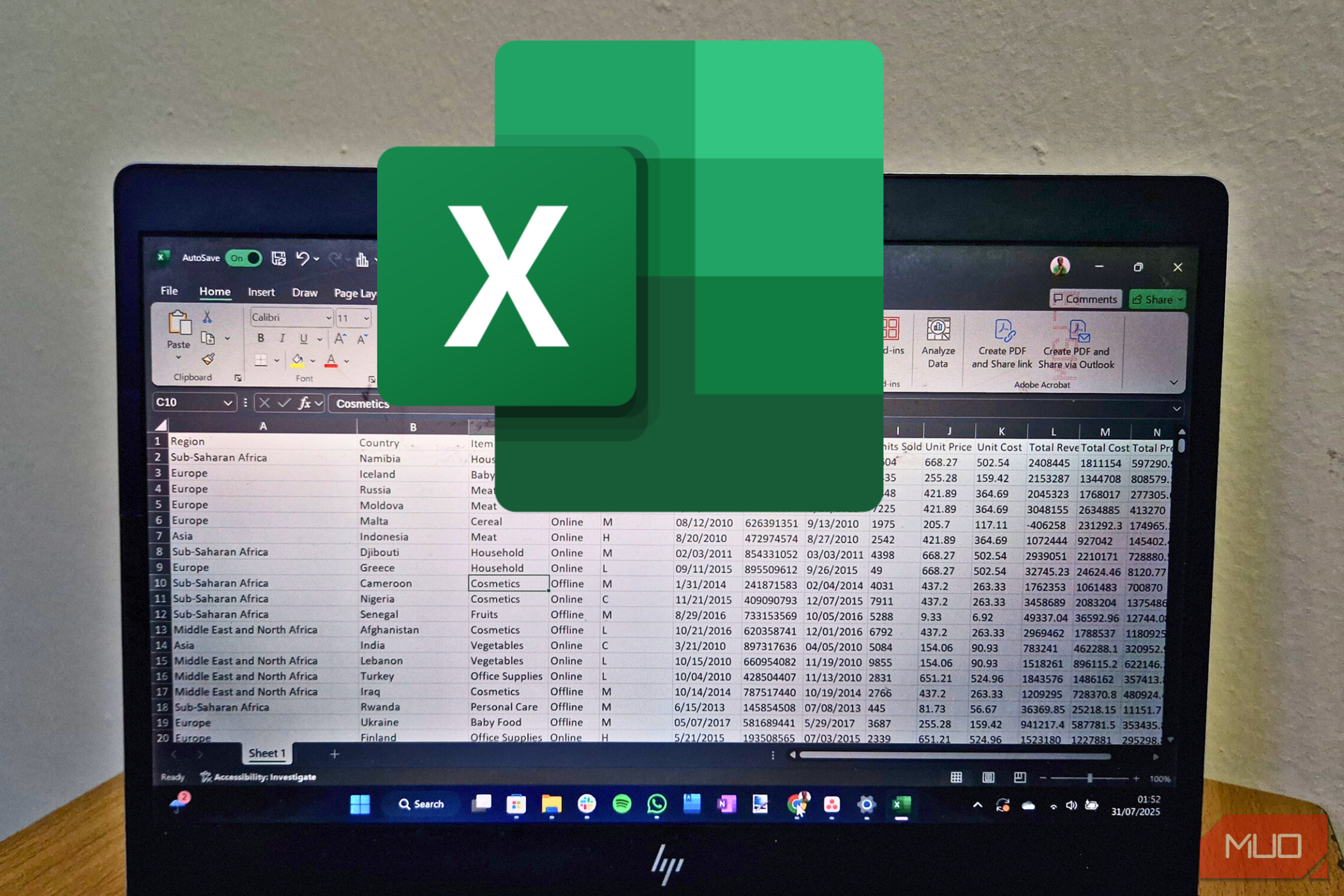هیچ چیز یک گردش کار مانند درج داده های جدید را خراب نمی کند و تحقق جدول اکسل شما به اندازه کافی بزرگ نیست. من قبلاً آن لبه ها را به طور مداوم می کشیدم – تا اینکه این ترفند ساده را یاد گرفتم که باعث می شود جداول من به تنهایی گسترش یابد.
پیوندهای سریع
- آرایه های پویا اکسل راه درستی برای گسترش جداول است
- در اینجا نحوه ایجاد لیست خود در مورد موارد منحصر به فرد آورده شده است
- من همچنین می توانم لیست های پویا خود را به طور خودکار مرتب کنم
- عملکرد فیلتر برای گزارش های پویا من است
هیچ چیز یک گردش کار مانند درج داده های جدید را خراب نمی کند و تحقق جدول اکسل شما به اندازه کافی بزرگ نیست. من قبلاً آن لبه ها را به طور مداوم می کشیدم – تا اینکه این ترفند ساده را یاد گرفتم که باعث می شود جداول من به تنهایی گسترش یابد.
آرایه های پویا اکسل راه درستی برای گسترش جداول است
به جای بازگشت یک مقدار واحد ، آرایه های پویا نتایج خود را در چندین سلول می ریزند بدون اینکه محدوده دقیق را از قبل تعریف کنید. این رفتار باعث می شود آنها برای ایجاد جداول خود در حال گسترش مناسب باشند.
مثالها شامل توابع منحصر به فرد ، مرتب سازی و فیلتر است. این توابع آرایه های پویا را که بر اساس داده های منبع شما رشد یا کوچک می کنند ، برمی گردانند. هنگامی که ورودی های جدیدی را به مجموعه داده خود اضافه می کنید ، نتایج بلافاصله بدون هیچ گونه مداخله دستی به روز می شود.
هنگامی که یک فرمول آرایه پویا را در یک سلول وارد می کنید ، اکسل به طور خودکار سلولهای مجاور مورد نیاز برای نمایش تمام نتایج را جمع می کند. شما می دانید که وقتی یک مرز آبی در اطراف این محدوده مشاهده می کنید ، کار می کند. تلاش برای تایپ چیزی در این منطقه نشت منجر به #Spill خواهد شد! خطا ، که یک نگهبان مفید است.
استفاده از آرایه های پویا فقط راحت نیست بلکه قابل اعتماد است ، زیرا مدیریت جدول دستی می تواند منجر به خطاها ، داده های از دست رفته و ناامیدی شود.
در اینجا نحوه ایجاد لیست خود در مورد موارد منحصر به فرد آورده شده است
عملکرد منحصر به فرد یکی از کارکردهایی است که می تواند تن کار شما را نجات دهد. من به جای اسکن دستی از طریق لیست ها ، از این عملکرد برای استخراج مقادیر متمایز از داده ها به طور خودکار استفاده می کنم.
در اینجا نحو اساسی وجود دارد:
= منحصر به فرد (آرایه ، [BY_COL] ، [TATUE_ONCE])
پارامتر Array شامل داده های منبع شما ، مانند ستونی از بخش های کارمند یا نام مشتری است. پارامتر BY_COL (درست یا نادرست) تعیین می کند که آیا با ستون ها یا ردیف ها مقایسه می شود ، در حالی که دقیقاً برای مقادیری که فقط یک بار ظاهر می شوند ، فیلترهای Turant_once را نشان می دهند.
فرض کنید شما در حال کار بر روی صفحه گسترده داده های کارمندان هستید و به لیست پاک از همه بخش ها نیاز دارید ، می توانید به سادگی وارد شوید:
= منحصر به فرد (R2: R3004)
در اینجا ، ستون R شامل نامهای دپارتمان از ردیف های 2 تا 3004 است. اکسل فوراً لیست پویا از بخش های منحصر به فرد ایجاد می کند که هر زمان که کسی به تیم جدیدی بپیوندد ، به روز می شود.
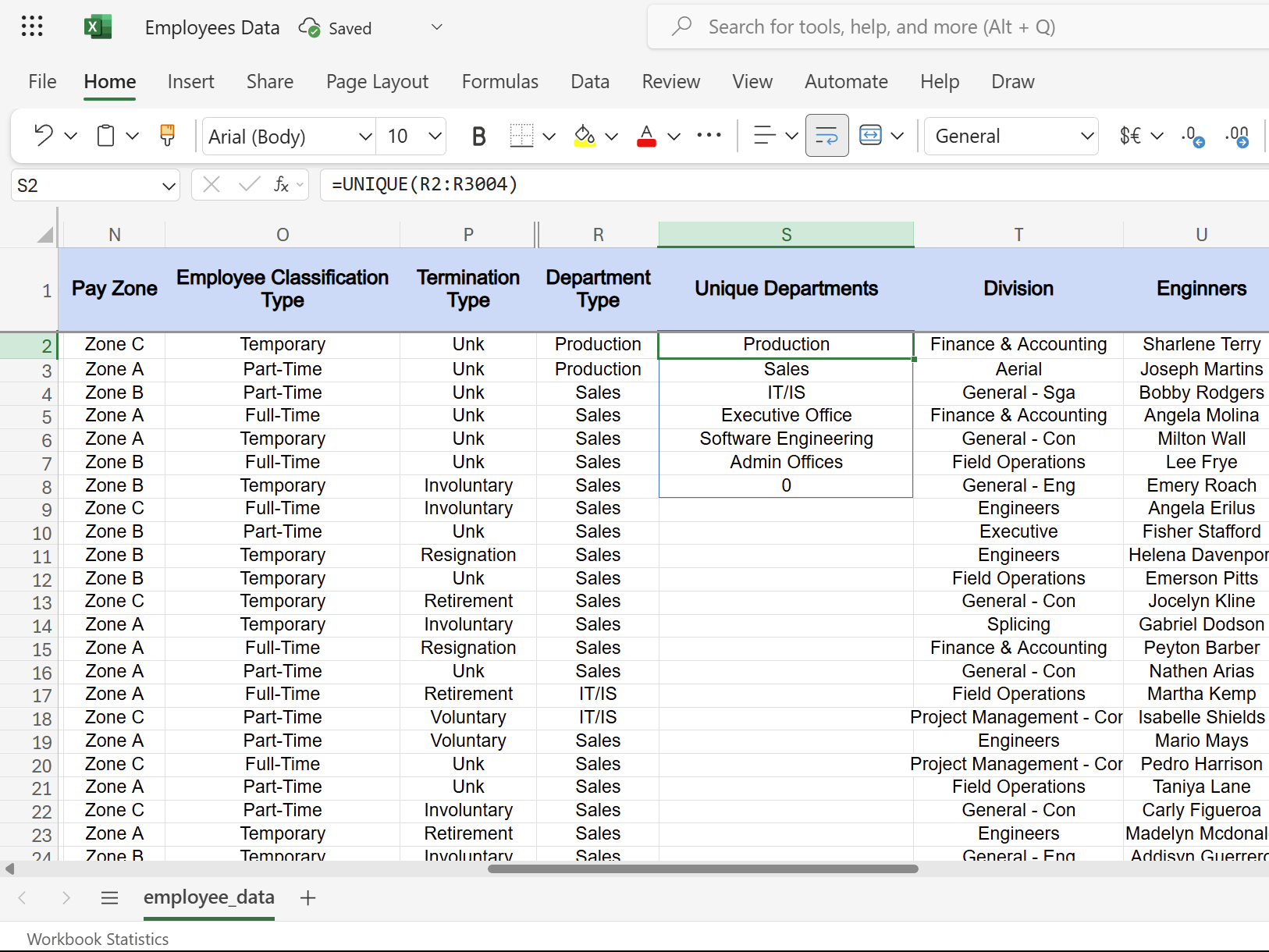
این همچنین روش سنتی از بین بردن نسخه های تکراری در اکسل را ضرب می کند زیرا آرایه های پویا به داده های منبع شما متصل می شوند. در مقابل ، حذف تکراری دستی لیست های استاتیک ایجاد می کند که در لحظه اضافه کردن ورودی های جدید منسوخ می شوند.
برای سناریوهای دقیق_ونس ، می توانید از فرمول زیر برای یافتن بخش هایی با تنها یک کارمند استفاده کنید. این برای شناسایی تیم های کم نظیر یا نقش های منحصر به فرد در سازمان شما خوب کار می کند.
= منحصر به فرد (R2: R3004 ، ، درست)
من همچنین می توانم لیست های پویا خود را به طور خودکار مرتب کنم
عملکرد مرتب سازی آرایه های پویا بیشتر می شود. ادامه با مثال داده های کارمندان ، به جای تنظیم دستی نام کارمندان یا داده های حقوق و دستمزد ، Excel هر زمان که داده ها تغییر می کنند ، مرتب سازی را به صورت خودکار انجام می دهد. در زیر نحو عملکرد مرتب سازی:
= مرتب سازی (آرایه ، [sort_index] ، [sort_order] ، [by_col])
پارامتر آرایه شامل محدوده داده شما است ، sort_index مشخص می کند که کدام ستون برای مرتب سازی بر اساس آن ، sort_order صعودی (1) یا نزولی (-1) را تعیین می کند ، و by_col نشانگر مرتب سازی بر اساس ستون ها (درست) یا ردیف (نادرست) است.
برای نتایج بهتر می توانیم مرتب سازی را با منحصر به فرد ترکیب کنیم. به عنوان مثال ، فرمول زیر لیستی مرتب سازی شده با الفبای بخش های منحصر به فرد از فهرست کارمندان را ارائه می دهد. هنگامی که HR بخش های جدیدی را اضافه می کند ، آنها به طور خودکار در موقعیت الفبایی صحیح ظاهر می شوند.
= مرتب سازی (منحصر به فرد (R2: R3004))
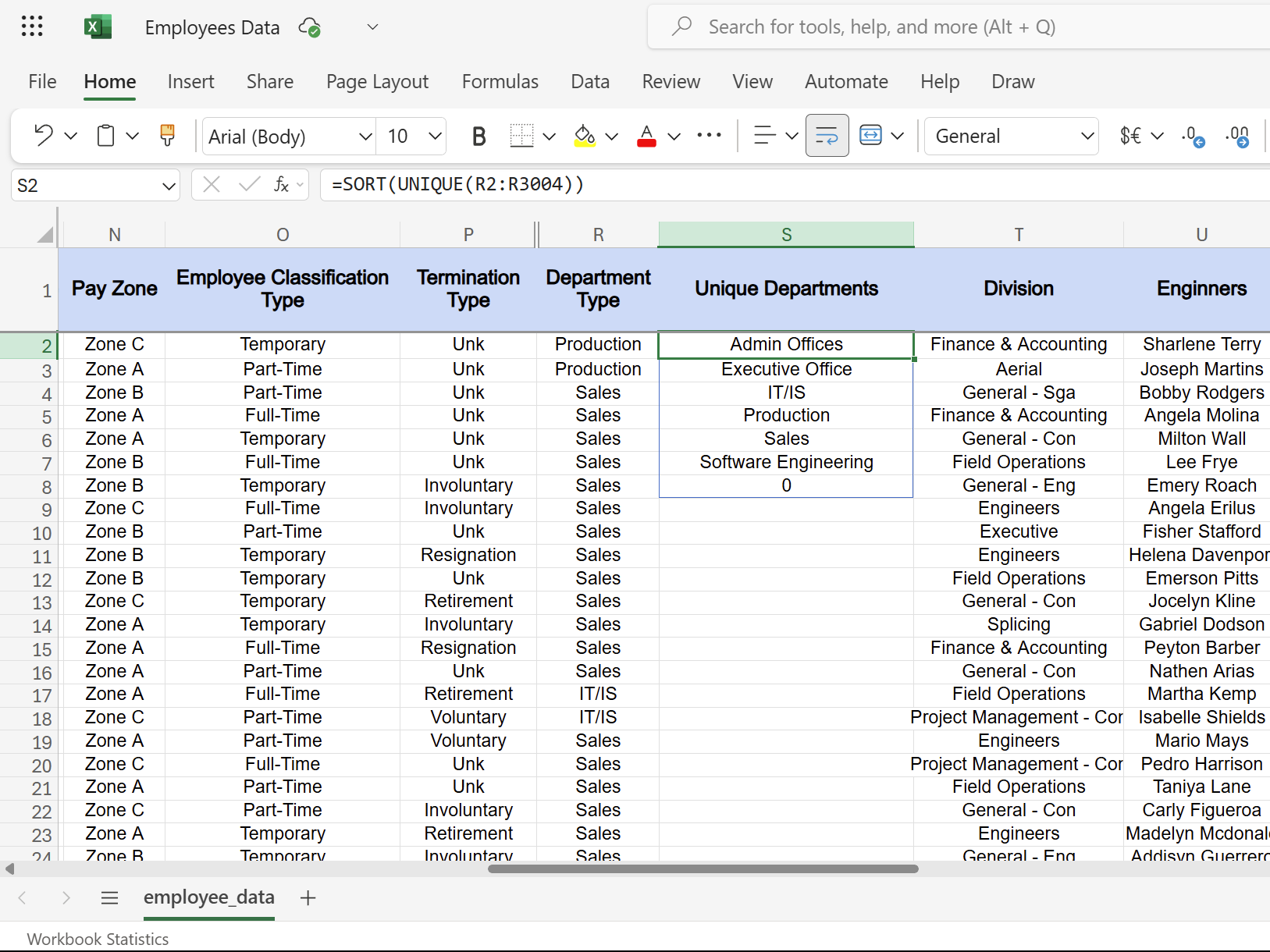
اگر ما مجبور به انجام تجزیه و تحلیل حقوق و دستمزد هستیم ، می توانیم استفاده کنیم:
= مرتب سازی (A: H ، 8 ، -1)
فرمول فوق داده های کارمندان را با حقوق به ترتیب نزولی ترتیب می دهد. ستون هشتم شامل حقوق و 1 نوع از بالاترین تا پایین ترین است.
عملکرد مرتب سازی حساس به مورد است و شماره های ذخیره شده به عنوان متن متفاوت از اعداد واقعی را درمان می کند. اطمینان حاصل کنید که انواع داده های شما برای مرتب سازی دقیق سازگار است.
برای مثال های بیشتر می توانید راهنمای ما را در مورد عملکرد مرتب سازی در اکسل بررسی کنید. هدف این است که به طور خودکار به روزرسانی شود ، بنابراین لیست های مرتب شده فوراً بدون هیچ گونه مداخله دستی ، تازه می شوند.
عملکرد فیلتر برای گزارش های پویا من است
اگر هرگز از عملکرد فیلتر اکسل استفاده نکرده اید ، به طور جدی از دست نمی دهید. عملکرد فیلتر یکی از قدرتمندترین گزارش های پویا را ایجاد می کند. شما می توانید از آن استفاده کنید تا فقط داده هایی را که معیارهای شما را برآورده می کند بدون ایجاد نسخه های استاتیک که منسوخ می شوند ، به طور خودکار نمایش دهید.
نحو برای عملکرد فیلتر:
= فیلتر (آرایه ، شامل ، [if_empty])
آرایه شامل مجموعه داده کامل شما است ، شامل معیارهای شما است و IF_EMPTY یک پیام سفارشی را نشان می دهد که هیچ نتیجه ای با شرایط شما مطابقت نداشته باشد.
من از این دائما برای گزارش های مختلف استفاده می کنم. به عنوان مثال ، اگر بخواهیم همه اعضای تیم فروش را از یک پایگاه داده کارمند نشان دهیم ، می توانیم از آن به روش زیر استفاده کنیم:
= فیلتر (الف: س ، س: q = “فروش”)
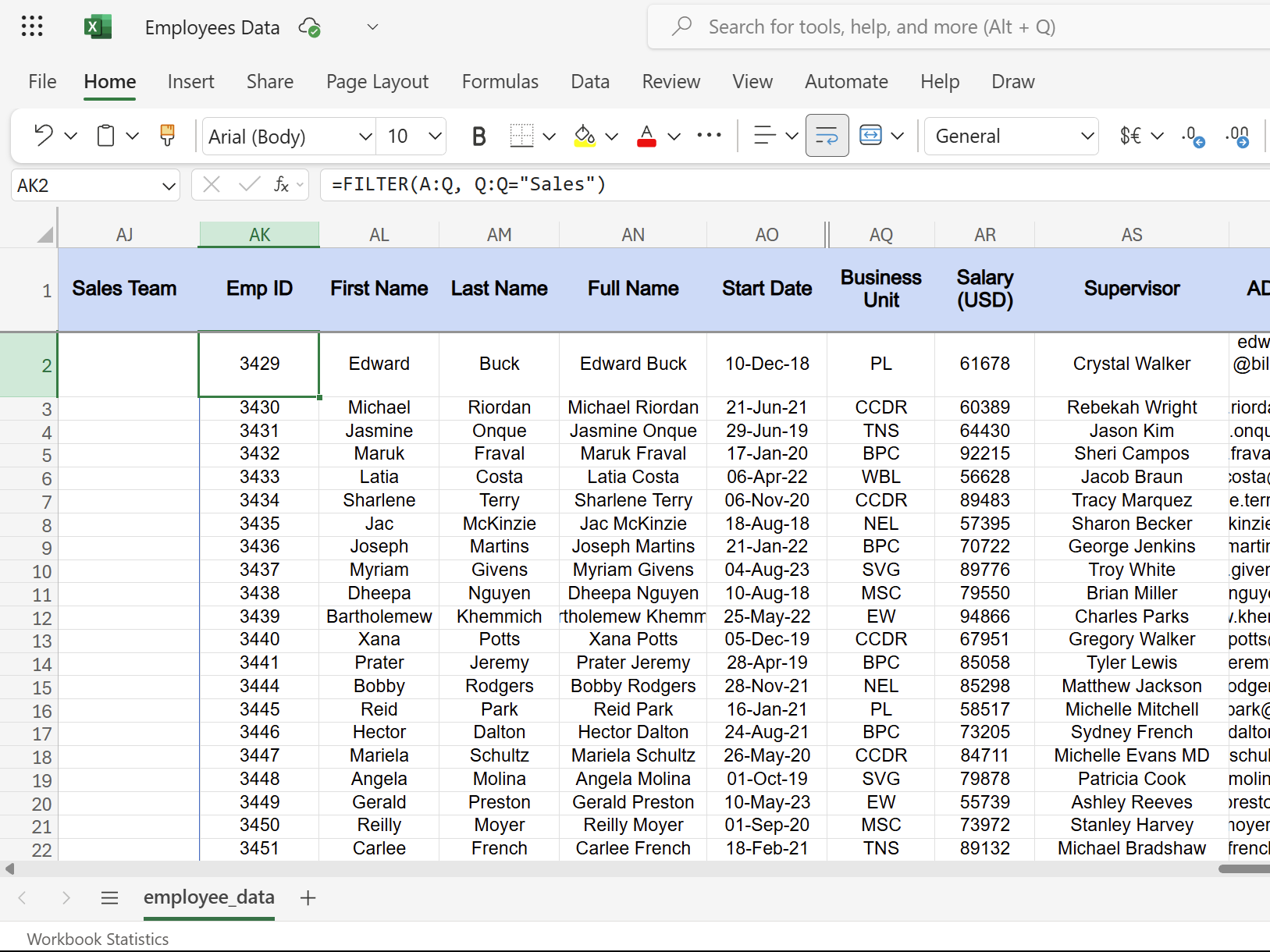
وقتی شخصی به فروش منتقل می شود ، به طور خودکار در نتایج فیلتر شده ظاهر می شود. به طور مشابه ، برای تجزیه و تحلیل حقوق و دستمزد ، می توانیم از فرمول زیر برای نمایش کارمندان درآمد بالاتر از 50،000 دلار استفاده کنیم.
= فیلتر (A: H ، H: H> 50000)
اگر کسی افزایش یابد ، ناگهان در این گزارش با صدای بلند ظاهر می شوند. علاوه بر این ، ما همچنین می توانیم معیارها را ترکیب کنیم:
= فیلتر (A: Q ، (q: q = “فروش”) * (H: H> 50000))
فرمول فوق نشان می دهد که اعضای تیم فروش بیش از 50،000 دلار درآمد دارند. ستاره (*) به عنوان یک اپراتور و اپراتور عمل می کند و هر دو شرط را نیاز دارد.
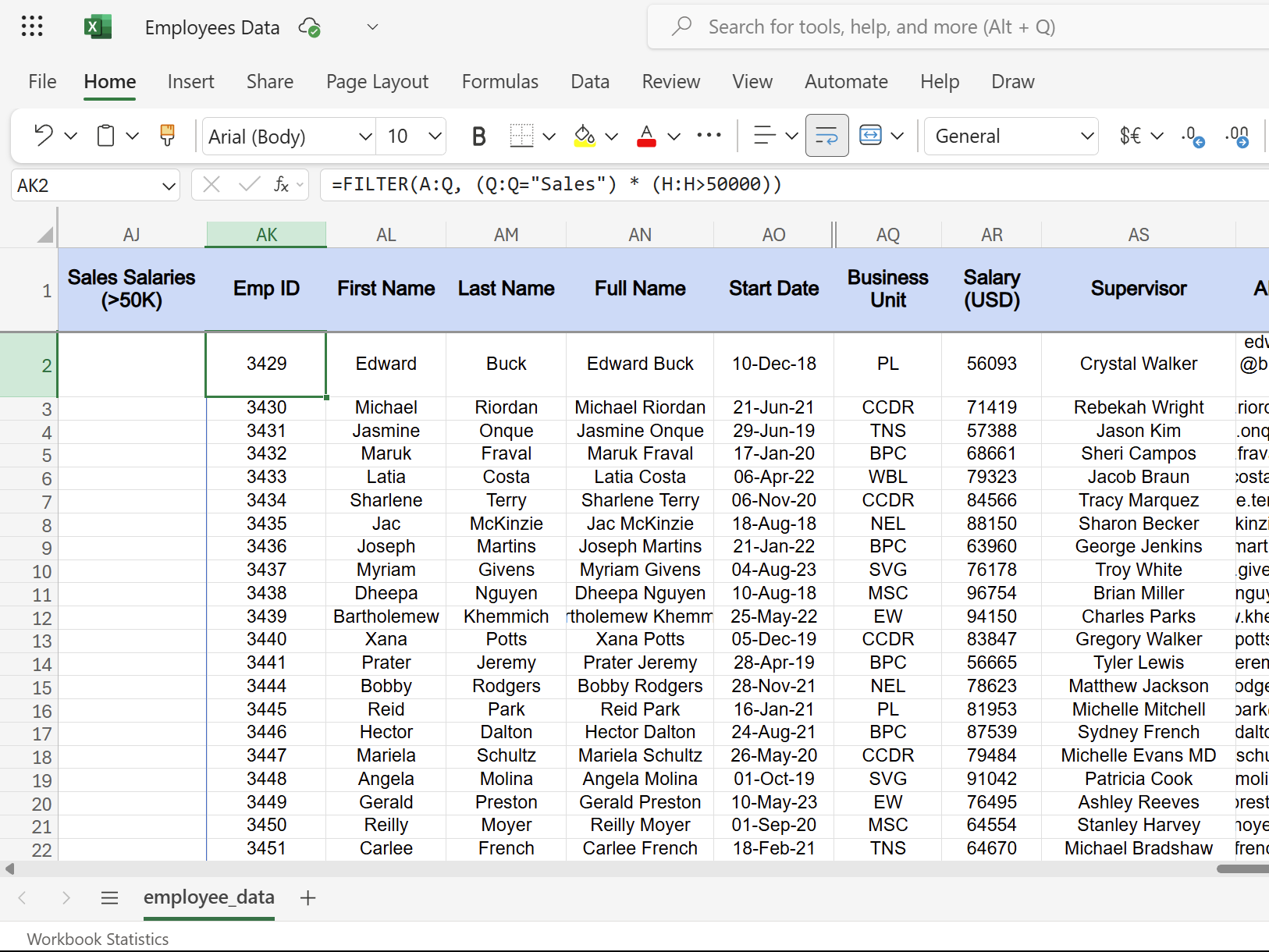
فیلتر #Calc را برمی گرداند! خطا اگر نتیجه ای ندارد با معیارهای شما مطابقت داشته باشد. به جای آن از پارامتر IF_EMPTY برای نمایش “نتیجه یافت نشده” استفاده کنید.
آرایه های پویا به دلیل لغو به روزرسانی های جدول دستی و از بین بردن ورودی های از دست رفته ، مفید هستند. هنگامی که شروع به استفاده از منحصر به فرد ، مرتب سازی و فیلتر کردن با هم می کنید ، اکسل بصری تر می شود.